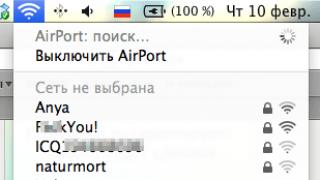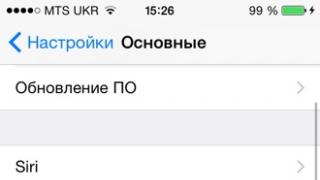De fapt, ca să răspund la această întrebare, a trebuit să scormonesc destul de mult pe Internet, inclusiv tot felul de forumuri specializate. În principiu, nu există un răspuns clar despre cum să remediați o eroare de autentificare pe telefon, dar vă sugerăm să încercați cea mai comună metodă.
Deci, dacă aveți Android în timp ce utilizați aplicații Google afiseaza mesajul: " Eroare de autentificare. Nu s-a putut conecta ", apoi mai întâi de toate trebuie să verificați dacă setările și sincronizarea contului dvs. sunt corecte.
Configurarea conturilor și sincronizarea pe telefon
1. Deschideți „ Setări».
2. Apoi selectați secțiunea „”.

3. Bifați casetele de lângă „ Modul de fundal" Și " Sincronizare automată" De asemenea, în lista de conturi, faceți clic pe contul gmail.com pentru a verifica dacă setările sunt corecte.

4. În secțiunea „ Date și sincronizare» contul dvs., bifați toate casetele și reporniți gadgetul.

5. Dacă nu aveți e-mail în serviciu, faceți clic pe butonul „Adăugați cont” și urmați instrucțiunile suplimentare pe Android.

Configurarea serviciilor Google și sincronizarea contului
Dacă, după setările descrise mai sus, pe telefon apare în continuare mesajul: „Eroare de autentificare. Nu s-a putut conecta la Google Talk.”, apoi puteți încerca o altă modalitate de a remedia această eroare.
1. Mai întâi, trebuie să deschideți setările din meniul Android.

2. Apoi selectați secțiunea „ Aplicații».


4. Deschideți toate aplicațiile asociate serviciului Google din listă una câte una.

5. În setările fiecărei aplicații, faceți clic pe butonul " Ștergerea datelor" și în fereastra care se deschide, confirmați acțiunea.



7. Acum, în setările telefonului, selectați secțiunea „ Conturi și sincronizare».

8. Debifați casetele de lângă „ Modul de fundal" Și " Sincronizare automată" Apoi faceți clic pe contul gmail.com.

Utilizatorii Android se plâng adesea de diverse erori ale sistemului care interferează cu funcţionare normală dispozitive. Una dintre cele mai frecvente erori este eșecul Autentificare Google Talk, care nu vă permite să descărcați aplicații de pe Play Market. Mai des această eroare indică setări incorecte. Să aflăm ce să facem dacă autentificarea Google Talk eșuează.
Modalități de a remedia situația
A mers ceva prost cu autentificarea Google Talk? Puteți ajuta cauza în următoarele moduri:
- Goliți memoria cache - pentru a face acest lucru, accesați setările dispozitivului dvs. și căutați acolo secțiunea „Aplicații”. Fila Toate conține articol Google Play Market. L-ai găsit? Opriți, ștergeți datele și selectați Ștergeți memoria cache. Pentru a înțelege dacă acțiunile pe care le-ați efectuat v-au ajutat sau nu, închideți fereastra de setări și apoi reporniți dispozitivul.
- Configurați sincronizarea - pentru a face acest lucru, în aceleași setări, selectați „Conturi” și în acest bloc, selectați Google. Faceți clic pe adresa dvs. de e-mail și veți fi redirecționat către o secțiune numită „Sincronizare”. Am înţeles? Debifați toate casetele. Acum puteți reporni smartphone-ul sau tableta, apoi reveniți la setările de sincronizare și verificați din nou casetele nebifate anterior. Apoi reporniți. Ar trebui să ajute.
- Restabiliți setările din fabrică - o metodă radicală, dar eficientă, care ajută la eliminarea majorității erorilor sistemului de operare Android. Pentru a face acest lucru, deschideți meniul de setări și selectați „Backup and reset”. Confirmați intenția de a șterge informațiile și așteptați până când procedura este finalizată.

Cel puțin una dintre aceste metode ar trebui să vă ajute cu siguranță. Începeți cu primul și, dacă nu vă ajută, încercați și restul. Încă nu funcționează? Contactați un specialist competent care vă va ajuta să faceți față cu software-ul dăunător. Vă rugăm să rețineți că nu există un răspuns universal la întrebarea ce să faceți dacă există o eroare în autentificarea sistemului. Dar poți oricând să folosești recomandările noastre și să „fai o plimbare” prin forumuri specializate pentru a adresa întrebări experților online.
Dar în majoritatea cazurilor problema constă tocmai în sincronizarea incorectă sau diverse erori Setările contului.
De unde aceste neajunsuri? Defecțiune software posibil ca rezultat inițial setări incorecte, instalarea de noi programe, oprirea incorectă a dispozitivului. Principalul lucru este că totul poate fi rezolvat: rapid, gratuit și fără probleme inutile.

Tehnologia modernă este fără îndoială inteligentă. Dar, vai, nimic nu este perfect. S-a prăbușit Android-ul tău? Sperăm că sfaturile noastre v-au ajutat să înțelegeți problema și totul funcționează din nou exact așa cum ar trebui!
Încercați să urmați pașii de mai jos unul câte unul, acest lucru ar trebui să vă ajute să vă rezolvați problema. După fiecare pas, ar trebui să verificați dacă problema există în continuare sau a fost deja rezolvată. Secvența trebuie respectată, chiar dacă orice etapă se termină direct cu eșec: de exemplu, actualizarea Magazin Play O.
1. Opriți și porniți din nou telefonul sau tableta
2. Deschideți aplicația Play Store.
Pasul 2 din 8: Actualizați setările de dată și oră
2. Accesați secțiunea Data și ora
3. Debifați „Data și ora rețelei”, „Fusul orar al rețelei”
4. Setați data și ora greșite, de exemplu, 01/01/2001
5. Închideți setările și reveniți la ecranul de start
6. Urmați pașii 1 și 2
7. Instalați data corecta si timp
8. Bifați casetele pentru „Data și ora rețelei”, „Fusul orar al rețelei”
Pasul 3 din 8: Ștergeți memoria cache și ștergeți datele
1. Deschide Setări pe dispozitivul tău
2. Accesați Aplicații
3. Selectați o aplicație Google Play Piaţă
4. (pas pentru versiuni Android 5.0+) Accesați depozitul
5. Ștergeți datele
6. Repetați pașii 3, 4, 5 pentru aplicațiile „Manager de descărcare”, „Servicii Google Play”
Pasul 4 din 8: Instalare Redați actualizări Piaţă
1. Deschide Setări pe dispozitivul tău
2. Accesați Aplicații
3. Selectați Magazin Google Play
4. Faceți clic pe dezactivare -> dezactivare aplicație
5. Faceți clic pe activare
6. După câteva minute, Play Market va descărca actualizările și va instala cea mai recentă versiune
Pasul 5 din 8: Verificați actualizările de sistem
1. Deschide Setări pe dispozitivul tău
2. Selectați „Despre telefon/tabletă/tabletă”
3. Accesați „Actualizare sistem”
4. Verificați actualizările
5. Dacă sunt găsite actualizări, instalați-le
Pasul 6 din 8: Verificați dacă există aplicații dezactivate
1. Deschide Setări pe dispozitivul tău
2. Accesați Aplicații
3. Deschideți lista de aplicații dezactivate
4. Activați aplicațiile care au următoarele cuvinte în nume: „Fișiere”, „Google”, „Descărcări”
Pasul 7 din 8: Verificarea spațiului disponibil
1. Deschide Setări pe dispozitivul tău
2. Selectați Memorie sau Stocare
3. Dacă rămâne mai puțin de 1 GB de memorie, ștergeți aplicații inutile(pentru corect Funcționează Android rezervă unele spatiu liber, din cauza căruia este posibil să nu existe suficientă memorie pentru a instala aplicația)
Pasul 8 din 8: Autentificare și deconectare
1. Deschide Setări pe dispozitivul tău
2. Accesați secțiunea „Conturi”.
3. Selectați „Google”
4. Faceți clic pe contul dvs
5. Faceți clic pe cele trei puncte
6. În lista derulantă, faceți clic pe ștergeți contul
7. Închideți setările și reveniți la ecranul de start
8. Repetați pașii 1, 2
9. Faceți clic pe adăugare cont
10. Urmați instrucțiunile suplimentare ale dispozitivului
Dacă după aceste manipulări problema nu este rezolvată, resetați sistemul la setările din fabrică. Uneori, aceasta poate fi singura opțiune.
Ce este Google Talk?
Traducerea literală a mesajului sună ca „Google spune”. Aceasta este creația proprie a companiei, care este un concurent serios pentru mesageria instantanee de top de pe piață, cum ar fi Viber, Whatsapp etc. Modulul programului este complex și constă dintr-un client de bază pentru comunicare (trebuie descărcat ca fișier apk), precum și module de chat și video chat. La fel ca majoritatea produselor companiei, Google Talk este strâns sincronizat cu client de mail Gmail. Prin urmare, pentru a utiliza programul condiție prealabilă este să ai un cont Google.
Capacitățile principale ale clientului pot fi reprezentate de următoarea listă:
- Schimb mesaje instantanee(inclusiv multimedia) cu alți utilizatori Gmail online. Mai mult, timpul de livrare depinde direct de viteza traficului de internet mobil.
- Posibilitatea de a urmări locația prietenilor, starea și alte informații pentru care a fost acordată permisiunea.
- Apeluri audio și video (la instalarea unui modul suplimentar).
- Crearea de conferințe de la mai mulți utilizatori ( chat vocal are o limită de 10 interlocutori).
În continuare, vom analiza modalități de a rezolva problemele asociate cu erorile de autentificare la lansarea messengerului. Între timp, vă recomandăm să vizionați o recenzie video a principalelor funcții ale Google Talk pe Android.
Modalități de a rezolva problema
Înainte de a ne uita la modalități de a rezolva eroarea de pornire client google vorbiți, trebuie să aflați ce este un eșec de autentificare. Practic, apare atunci când parola, setările contului sau tipul de criptare a datelor nu se potrivesc. Unul metoda universala, permițând rezolvarea această problemă, din pacate nu. Ne vom concentra doar pe câteva dintre cele mai comune metode: crearea unui cont și sincronizarea conturilor.
Configurarea unui cont și sincronizarea pe un telefon mobil
Primul lucru pe care îl puteți face dacă Google Talk messenger nu funcționează este să vă verificați setările contului pe smartphone. Pentru a face acest lucru, va trebui să faceți următoarele:
- Deschideți meniul cu setările de sistem.
- Selectați fila „Conturi și sincronizare” (în majoritatea cazurilor se află sub fila „aplicații”).
- Bifați casetele de lângă elemente: „Modul de fundal” și „Sincronizare automată”. Acest lucru va permite sistemului să modul automat efectuează verificarea datelor necesare pentru a intra în resursă.
- În elementul „Date și sincronizare”, bifați casetele de lângă toate elementele disponibile (contacte, gmail etc.).
- Reporniți dispozitiv mobilținând apăsat butonul de pornire și selectând elementul corespunzător din meniu.
Acum puteți încerca să vă conectați din nou programul Google Vorbi. Cu un grad mare de probabilitate, eroarea ar trebui să dispară.
Configurarea serviciilor Google și sincronizarea conturilor
Dacă metoda anterioară nu v-a ajutat și după conectarea la Google Talk continuă să apară eroarea „autentificare eșuată”, apoi încercați o altă metodă. Pentru a face acest lucru veți avea nevoie de:
- Intrați în meniu setările sistemului Android.
- Selectați fila „Aplicații”.
- În fereastra care se deschide, faceți clic pe „Gestionați aplicațiile”.
- În lista de programe care apare, ștergeți memoria cache și datele pentru fiecare dintre ele asociate cu serviciile Google.
- Accesați fila „Conturi și sincronizare” și debifați casetele de lângă modul de fundal și elementele de sincronizare automată.
- Deschideți elementul „Date și sincronizare” și faceți același lucru acolo.
- Repornim telefonul mobil folosind metoda indicată în secțiunea anterioară.
- Bifați din nou casetele nebifate, fără să acordați atenție erorii de sincronizare care apare.
- Reporniți telefonul din nou și încercați să lansați aplicația.
După cum arată practica, cele două metode de mai sus ajută la rezolvarea problemei asociate cu eșecul de autentificare la lansarea aplicației Google Talk. Dacă nu vă ajută, puteți încerca să ștergeți contul dvs. de cont. Și, în sfârșit, ca ultimă soluție, puteți folosi o revenire la setările din fabrică Android. Acest metoda radicala, care va elimina memorie internă smartphone-ul dvs., așa că înainte de a-l folosi, vă recomandăm să utilizați cele două metode descrise mai sus.
Prima solutie
Primul pas este să încercați să actualizați serviciile Google. Pentru a face acest lucru, deschideți Google Play, glisați de la stânga la dreapta din cadrul din stânga și vedem un meniu în care selectăm „Aplicațiile și jocurile mele”.
În fila „Instalate”, găsim toate serviciile Google și le actualizăm (atingeți aplicația și faceți clic pe „Actualizare” sau pur și simplu selectați „Actualizați toate”).

Acest lucru ar putea ajuta.
A doua soluție
Dacă actualizarea serviciilor Google nu ajută, trebuie să încercați să ștergeți memoria cache pentru aplicațiile Google.
Accesați „Setări”.

Aici găsim secțiunea „Aplicații”.


Pe pagina aplicației, faceți clic alternativ pe butoanele „Ștergeți memoria cache”, „Ștergeți datele” și „Opriți”.

După aceea, lansați Google Play folosind aplicația. Eroarea ar trebui să dispară. În același mod, puteți încerca să ștergeți datele pentru alte aplicații Google. Dar dacă acest lucru va ajuta, nu se poate spune cu siguranță.
A treia soluție
În ceea ce privește a treia soluție la problemă, aici va trebui să configurați sincronizarea serviciilor Google.
Pentru a face acest lucru, accesați din nou secțiunea „Setări”, doar că de data aceasta selectați un cont Google.

Aici vă vedem contul și facem clic pe el.

În secțiunea „Sincronizare”, debifați toate casetele și reporniți dispozitivul.

După repornire, revenim la această secțiune și punem toate casetele de selectare înapoi cu Internetul conectat.

Verificăm funcționarea dispozitivului.
A patra soluție
Dacă toate celelalte nu reușesc, restaurați smartphone-ul sau tableta la setările din fabrică. Am descris în detaliu cum să faceți acest lucru mai devreme.
Vă rugăm să rețineți că o resetare din fabrică șterge toate datele, așa că asigurați-vă că le faceți o copie de rezervă!
Dispozitivele de pe platforma Android funcționează destul de bine și în mod fiabil până când are loc depășirea memoriei. Atunci încep să se întâmple diverse „miracole”, cum ar fi mesaje pop-up precum „ Eroare de autentificare Google Vorbește Android " Uneori refuză și să funcționeze Gmail, „înjurând” nepotrivirea parolei.
Pot exista mai multe motive pentru apariția unui astfel de mesaj, inclusiv intervenția umană. Dar când ceva s-a întâmplat deja, nu are întotdeauna sens să ajungem la fundul adevăratei cauze a erorii dacă această clarificare nu duce la corectarea acesteia. Dar ar fi util să aflăm dacă există o modalitate de a depăși acest eșec de autentificare.
Deci, dacă s-a întâmplat Autentificarea Google Talk a eșuat, ce trebuie făcutîn primul rând? Aflați dacă conturile sunt configurate corect și dacă sincronizarea funcționează. La urma urmei, trebuie și configurat. Serviciile Google au nevoie și de configurare și sincronizare.
În principiu, configurarea unui smartphone este chiar mai ușoară decât configurarea unui computer, pe care suntem obișnuiți să-l lăsăm specialiștilor. Prin urmare, trebuie să încercăm să rezolvăm singuri această problemă. Nu orice persoană va dori să plătească în exces într-un atelier, sau chiar nu va putea plăti suma care i se cere. 
Prin urmare, trebuie să configurați dispozitivul conform următoarelor instrucțiuni:
- Găsiți „Setări” în meniul telefonului și mergeți acolo.
- Următorul articol va fi „Aplicații”.
- Accesând acest element de meniu, trebuie să găsiți „Gestionarea aplicațiilor”.
- Aici vom vedea aplicatii diverse, printre care există mai multe asociate cu Google. Ele pot fi distinse tocmai prin acest cuvânt din nume. De exemplu, Google Play Market. Fiecare aplicație Google trebuie deschisă pe rând, iar în fiecare dintre ele trebuie efectuată aceeași operațiune.
- Și anume, ștergeți datele. Pentru a face acest lucru, faceți clic pe butonul corespunzător „Ștergeți datele”. Chiar dacă telefonul vă avertizează că „Toate datele vor fi șterse...”, va trebui să faceți acest lucru.
- Acolo, în setările fiecărei aplicații, există o linie „Cache” și sub ea un buton – „Șterge memoria cache”. Faceți clic pe el și ștergeți-l.
- Ne întoarcem la „Setări”, doar că acum căutăm „Conturi și sincronizare”.
- Aici trebuie să debifați casetele de lângă „Modul de fundal” și „Sincronizare automată”.
- Când avem sincronizarea dezactivată, este timpul să facem clic pe „Cont”.
- Mergem la setările de date, unde debifăm și toate casetele de selectare existente.
- Este timpul să reporniți.
Și acum, când pare că totul a fost depășit, ne poate aștepta o surpriză. Când pornesc telefonul, se întâmplă din nou Eșec de autentificare Google Talk: ce să faci, Android, se dovedește că nu a funcționat? Și iată ce trebuie să faceți: în niciun caz nu repetați algoritmul din nou, pentru că se dovedește că nu este încă terminat! 
- Accesați din nou „Conturi și sincronizare”.
- Acolo am pus toate casetele de selectare pe care le-am eliminat data trecută.
- Reporniți telefonul din nou.
Acum ar trebui să pornească normal și să nu afișeze mesaje precum „eroare de sincronizare”.
Al doilea scenariu
Uneori, astfel de eșecuri pot apărea nu pentru că s-a înregistrat ceva inutil printre datele dvs., ci pentru că nu există nimic acolo. În acest caz, puteți afla de ce s-a întâmplat Eroare de autentificare Google Talk, cum se remediazăși pentru a evita eșecurile viitoare. Pentru a face acest lucru, accesați același meniu:
- Selectați „Setări” și mergeți acolo.
- Căutăm „Conturi și sincronizare” și facem clic.
- Aici casetele de selectare pot să nu fie bifate, așa că le-am pus vizavi „ Modul de fundal„ și „Sincronizare automată”.
Problema poate fi, de asemenea, că nu ați avut e-mail în serviciu.  Începe-o. Puteți face acest lucru de pe computer, accesând gmail.com, apoi introduceți adresa de e-mail pe telefon. Android însuși vă va spune cum să faceți acest lucru. Trebuie să începeți să instalați e-mail din butonul „Adăugați”. cont" După aceea, puteți urma instrucțiunile care vă sunt date de gadgetul dvs.
Începe-o. Puteți face acest lucru de pe computer, accesând gmail.com, apoi introduceți adresa de e-mail pe telefon. Android însuși vă va spune cum să faceți acest lucru. Trebuie să începeți să instalați e-mail din butonul „Adăugați”. cont" După aceea, puteți urma instrucțiunile care vă sunt date de gadgetul dvs.
Ce altceva poți întâlni cu astfel de setări?
Evenimentele neașteptate pot să nu mai apară pe smartphone, ci pe computer. Puteți accesa Google Mail și găsiți un mesaj că „cineva a încercat să vă acceseze e-mailul de pe un astfel de dispozitiv”. În plus, pot exista recomandări pentru schimbarea parolei.
În acest caz, va trebui să schimbați parola atât pe computer, cât și pe telefon. Și dacă îl schimbați exclusiv pe computer, telefonul poate eșua din nou. Și apoi ai fiecare drept scrie pentru a susține: " Ce înseamnă autentificarea Google Talk eșuată? 
După aceea, totul poate funcționa magic. Și nici computerul, nici telefonul nu vor fi de vină pentru o astfel de eșec. Ca întotdeauna, Google este prea vigilent. ÎN în acest caz,– nepotrivit. De îndată ce sugerați acest lucru serviciului de asistență, totul poate fi cu adevărat restaurat.
Chiar și pentru persoanele cu cunoștințe de bază de engleză, nu va fi dificil să traducă numele noii linii de produse Google Talk.
Traducere literală „Google spune” creează asocieri cu ceea ce îți vorbește motorul de căutare.
Acest lucru nu este în întregime adevărat, sau mai degrabă, fundamental nu este adevărat. Feedback cu serviciul se exprimă sub forma unui răspuns la orice solicitare a utilizatorului sau a creării de canale pentru conversații vocale cu alți utilizatori.
Modulul programului este complex, constând dintr-un client software de bază (trebuie descărcat), module de chat și video chat. GTalk este strâns integrat cu ceea ce funcționează cu succes de mulți ani.

De ce a fost creat Google Talk
Ca în orice segment de piață Servicii GOOGLE fiecare secundă participă la o luptă serioasă cu concurenții săi.
Lupta pentru client se realizează de obicei prin introducerea de noi produse. Sarcinile lor sunt de a crește interesul fanilor stabili ai sistemului și de a atrage noi participanți.
Astăzi, uitându-ne la GTalk, putem spune cu încredere că Google pur și simplu l-a luat și, în cele din urmă, și-a creat propriul său messenger cu drepturi depline.
E prea târziu? Astfel de programe au fost create de mult de toate platformele concurente. Multe dintre ele au eșuat de mult timp sau nu s-au bucurat de interesul larg răspândit al utilizatorilor.
Odinioară binecunoscutul ICQ a căzut în uitare (substanța, desigur, este discutabilă - site-ul oficial continuă să opereze și să lanseze aplicații pentru toate platformele existente în prezent).
Un alt exemplu în acest sens este chatul Microsoft. Când a devenit clar pentru marketeri că încă nu pot face față Skype, pur și simplu l-au mituit. Astăzi, Skype și Microsoft trec prin viață împreună.
Prin urmare, acest instrument este principala forță concurentă pe care Google încearcă să o suprime. Astăzi, numele programului a fost schimbat în service. Esența proiectului este aceeași.
Singura schimbare drastică este că pentru a începe să utilizați serviciul pe care trebuie să îl descărcați pachet unic software, potrivit pentru platforma utilizatorului.

Deci, principalele funcții (capacități) Google Talk:
1. Schimbul de mesaje instant între utilizatorii autorizați ai sistemului online;
2. Actualizarea promptă a informațiilor despre locația prietenilor, ocupația acestora, statutul și alte informații cărora acești utilizatori le-au dat permisiunea;
3. Viteza de livrare a mesajelor și fișierelor depinde numai de calitatea traficului (instantaneu). După ultimele actualizări a fost introdusă o limită a dimensiunii fișierelor sau imaginilor pregătite pentru a fi trimise altor utilizatori de chat;
4. Ca și alți mesagerii instant, există posibilitatea de a efectua apeluri video (opțional). Utilizatorii pot alege să dezactiveze funcția video și să lase doar comunicarea audio.
5. Pentru a sprijini afacerile, a fost implementată capacitatea de a organiza o conferință de mai mulți utilizatori. Astăzi, chiar și pentru Skype, videoconferința rămâne un vis. Este posibil ca o astfel de funcție să nu fie lansată intenționat.
Este posibil ca aceste caracteristici să fie disponibile în platformele plătite produse exclusiv pentru marile corporații. În orice caz, astfel de conferințe vor necesita un trafic puternic și stabil.
6. Posibilitatea de a trimite mesaje offline. Aceasta este mai mult norma decât o oportunitate prezentă în orice rețea de socializare. Obținut prin integrarea cu un client de e-mail;
7. În fereastra de chat, puteți primi notificări despre fișiere, scrisori și imagini trimise anterior. Acestea sunt stocate pe server sub forma unei arhive de corespondență.
Le puteți descărca oricând de acolo până când expeditorul șterge istoricul mesajelor.
Important pentru mulți utilizatori este că a actualizat Google Puteți încerca Hangouts într-o fereastră de browser.
Pentru a-l rula, nu este nevoie să vă modificați hardware-ul în așteptarea diferitelor defecțiuni. Toate acestea se pot face exclusiv în browser, așa cum oferă și alte servicii similare.
Deși Google diferă de alții prin faptul că, după autorizare, toate serviciile lansate de motorul de căutare renumit în întreaga lume devin imediat disponibile utilizatorului.
Aceasta este pictograma serviciului.

Exemple de utilizare a programului
Nu va fi dificil pentru niciun utilizator să descarce Google Talk. Pentru cei care folosesc deja servicii de la Google în principiu, messengerul va fi oferit spre descărcare într-unul dintre elementele de meniu.
Dacă nu doriți să instalați programul pe computer, puteți încerca versiunea de browser a chat-ului.
În mod implicit, fereastra de mesagerie va conține contacte localizate pe Google, dacă doriți, puteți trage prietenii de la; copie de rezervă, realizat de pe telefonul dvs. Android.
Astăzi pentru programul Google Talk ( Google Hangouts) practic nu există restricții. Puteți lucra cu el pe orice dispozitiv (computer, tabletă sau smartphone).
Singurele excepții sunt tablete Windows RT. Dar din nou, puteți deschide chat-ul prin fereastra Internet Explorer. Principalul lucru este să ai un cont Google.
Autentificarea Google Talk a eșuat
Unul dintre principalele motive pentru oprirea muncii serviciu Google vorbirea nu funcționa. În vara lui 2012, mai precis pe 26 iulie, utilizatorii deja mesager popular observat așa-numitul colaps.
Timp de cinci ore, serviciul pur și simplu a încetat să funcționeze. După ce chat-ul este restabilit și serviciul postal Nu au existat clarificări oficiale din partea companiei.

Cu toate acestea, eșecul de autentificare Google Talk a găsit cel puțin trei versiuni mai mult decât explicabile ale ceea ce s-a întâmplat.
1. Versiunea unu. Datorită faptului că, înainte de prăbușire, majoritatea utilizatorilor au observat că au început să primească mesaje (extraterestre) complet diferite trimise în numele altora utilizatori autorizați Google.
În plus, unii utilizatori nu s-au putut conecta deloc la serviciu. S-a spus că principalul motiv pentru eșecul de a trimite mesaje ar fi reîncărcarea excesivă a Google în legătură cu Jocurile Olimpice care se desfășoară la acel moment. Următoarele jocuri se deschideau la Londra.
2. Potrivit celui de-al doilea, o versiune mai plauzibilă, hackerii au fost învinuiți pentru eșecurile programului (articolul „”). Astfel, au decis să atragă atenția nu numai asupra imperfecțiunilor protecției traficului, ci și asupra lor.
Potrivit informațiilor din surse neverificate, în acel moment avea loc o conferință ascunsă a maeștrilor de tastatură. GTalk, desigur, tocmai a apărut ca subiect de testare faimos în întreaga lume.
Serverele ministerelor apărării, băncilor etc. ar putea la fel de probabil să intre în atenția hackerilor. În plus, versiunea include posibila executare a unui ordin de hacking de la una dintre părțile concurente ale Google.
3. Ca a treia versiunea a trecut de teoria urmăririi utilizatorilor. Aproape toată lumea a suferit astfel de acuzații. social mediași mesageri.
Direcția versiunii, ca de obicei, a purtat note de competiție. După ce a fost prezentată cauza eșecurilor Google, au început apelurile online pentru o tranziție la programe „stabile”.
După cum se întâmplă de obicei, majoritatea utilizatorilor pur și simplu au uitat de acest mic incident. Este de remarcat faptul că numărul de utilizatori ai noii telefonie din celebrul motor de căutare este în continuă creștere.